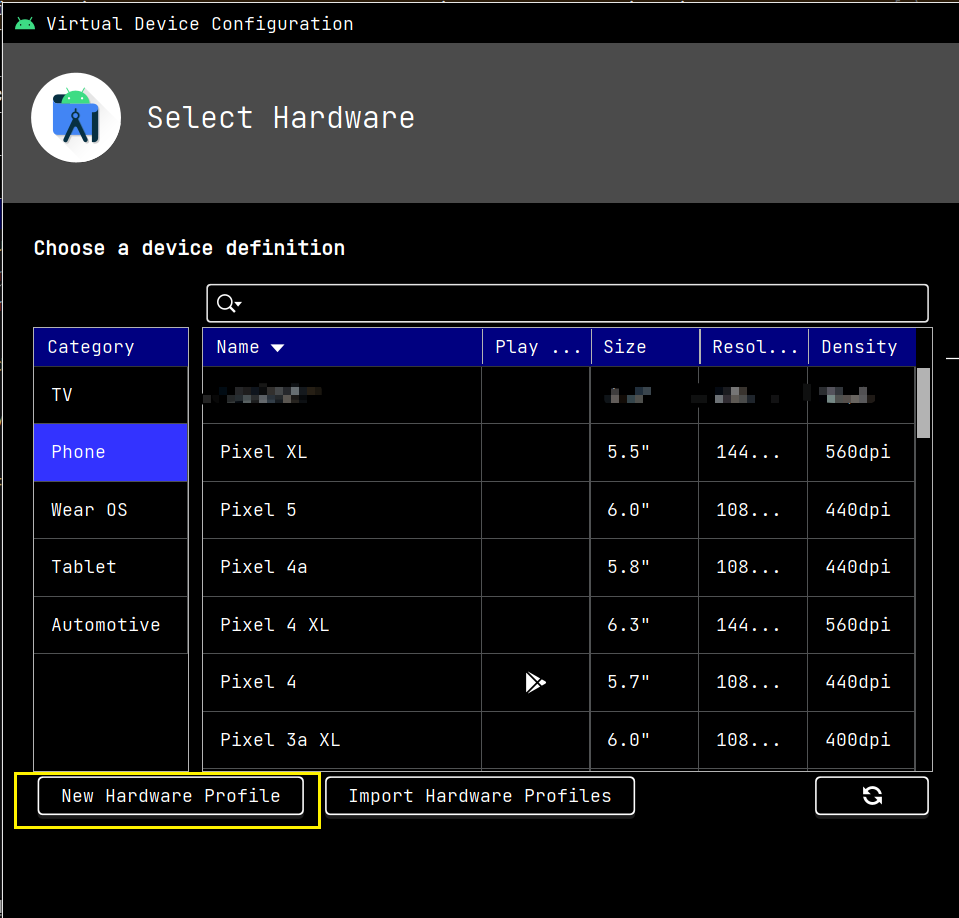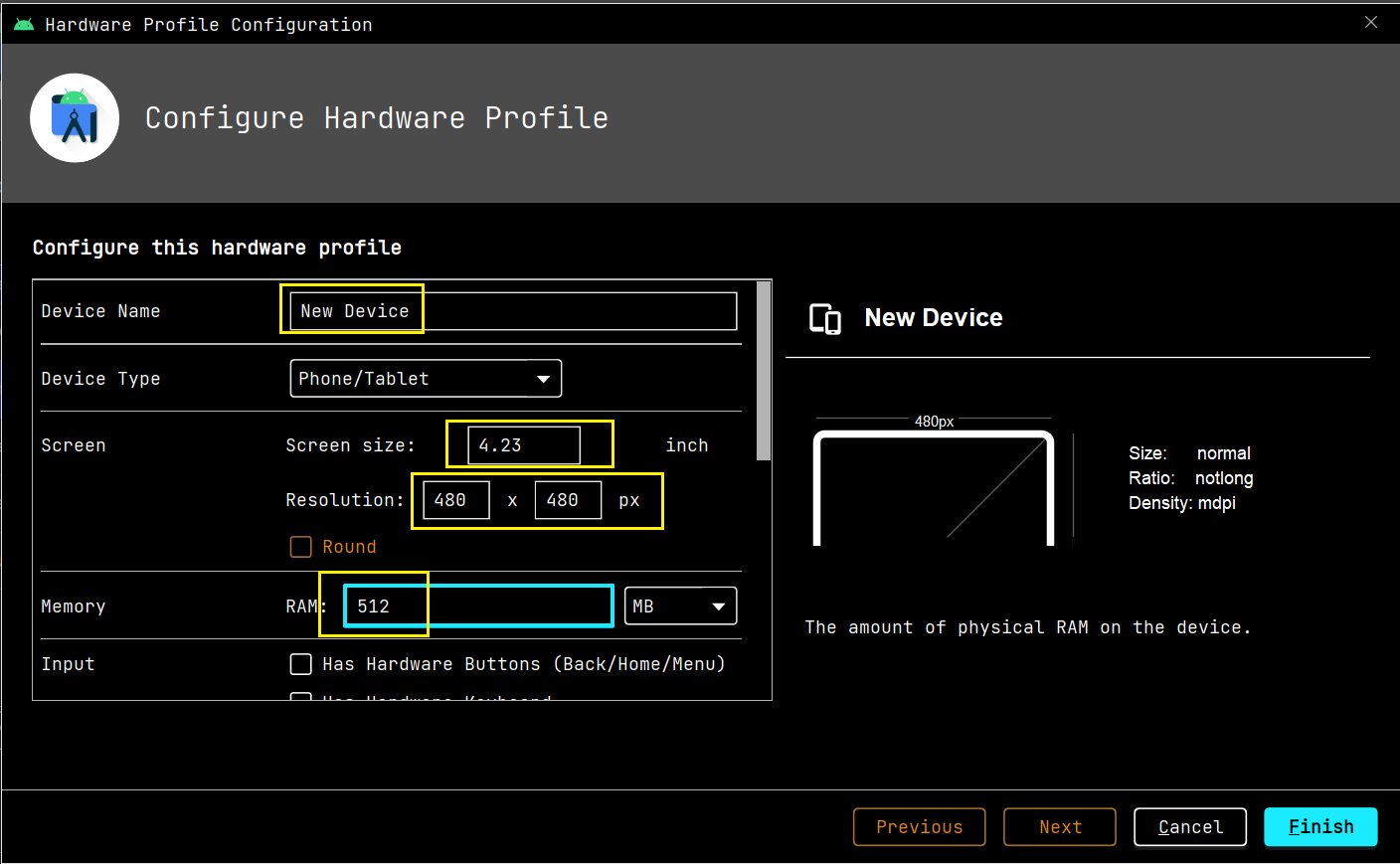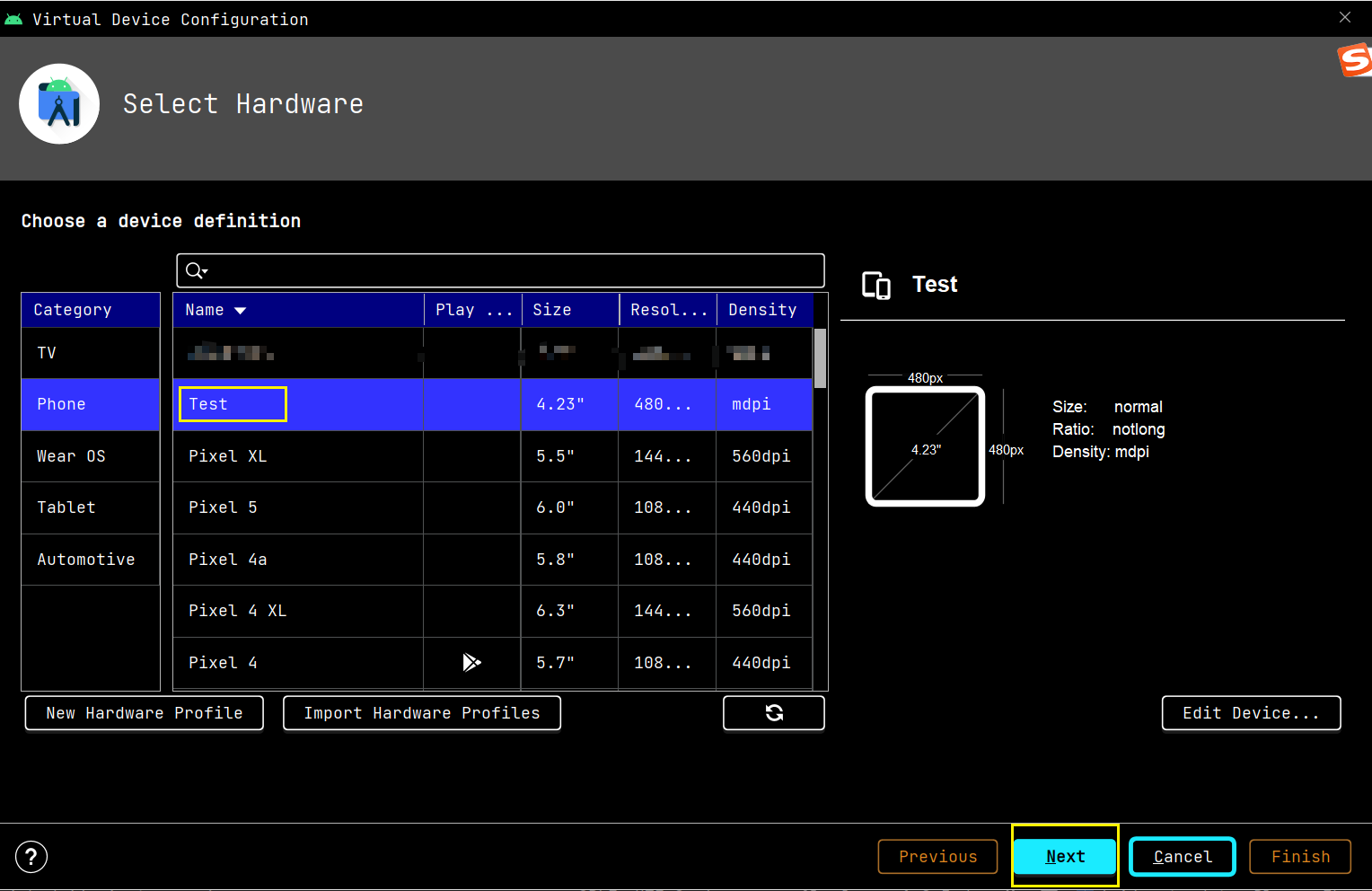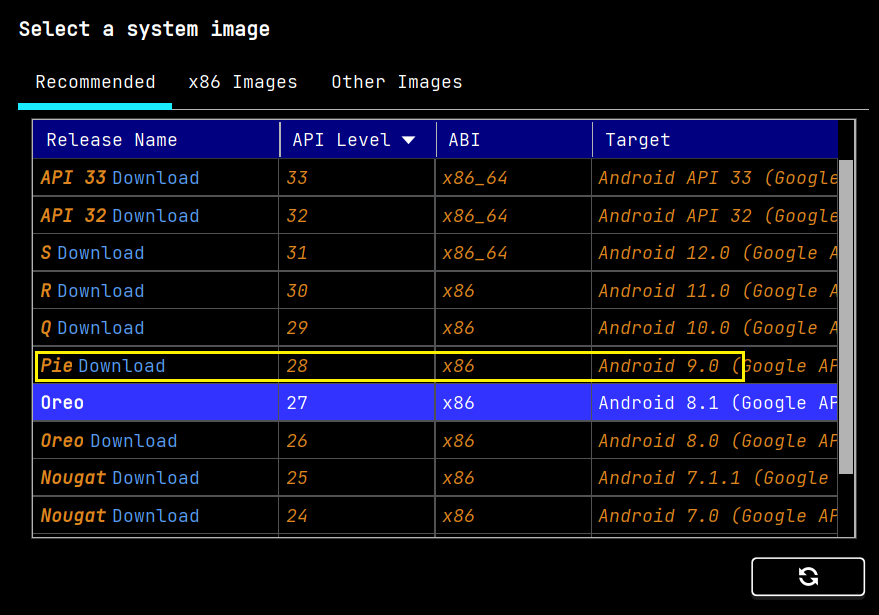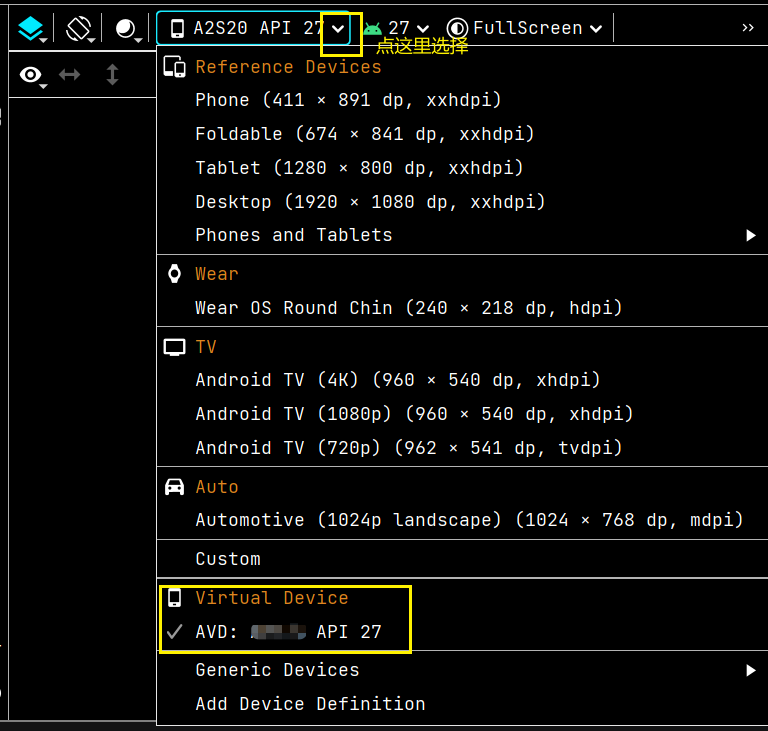Android studio设置与测试机屏幕大小相同的布局预览 |
您所在的位置:网站首页 › 怎么调屏幕尺寸 › Android studio设置与测试机屏幕大小相同的布局预览 |
Android studio设置与测试机屏幕大小相同的布局预览
|
目录
查看屏幕宽高和DPI,计算屏幕尺寸(英寸)创建虚拟机重启Android studio,在预览模块选择刚才新建的尺寸对应的设备。
布局预览是非常重要的功能。常见的屏幕尺寸例如1080px-1920px,一般能找到对应尺寸的设备。有些尺寸找不到,例如480px-480px,需要创建虚拟设备。
查看屏幕宽高和DPI,计算屏幕尺寸(英寸)
在powershell里面,输入adb shell wm size,可以查看屏幕分辨率,单位是像素。 根据公式:√(w^2+h^2)/dpi=屏幕物理尺寸,可以得到屏幕的物理尺寸为3√2,也就是约等于4.23英寸,不需要太精确。 创建虚拟机找到 Device Manager,点击 create device,打开的页面如下,选择New Hardware Profile。 输入一些参数: 输入设备名称:Test2(不能用中文) 屏幕尺寸:4.23(英寸) 宽高像素:480px-480px 内存:512MB(只是显示,不用太大内存) 确定,继续,选择刚新建的Test,点击next 选择系统API版本,例如Android 9对应的28,点击download,然后点击 accept (接受协议),开始下载。等待下载完成,时间可能有点长,在公司一般网速比较快。后面的步骤就不贴图了。 如果新建后看不到虚拟机,重启AS。 图中显示的是27,并不是上面步骤新建的api 28的虚拟机,是之前建立的。这张图主要为了标注虚拟机显示的位置。 |
【本文地址】
今日新闻 |
推荐新闻 |
 输入adb shell wm density,可以查看屏幕像素密度DPI。
输入adb shell wm density,可以查看屏幕像素密度DPI。